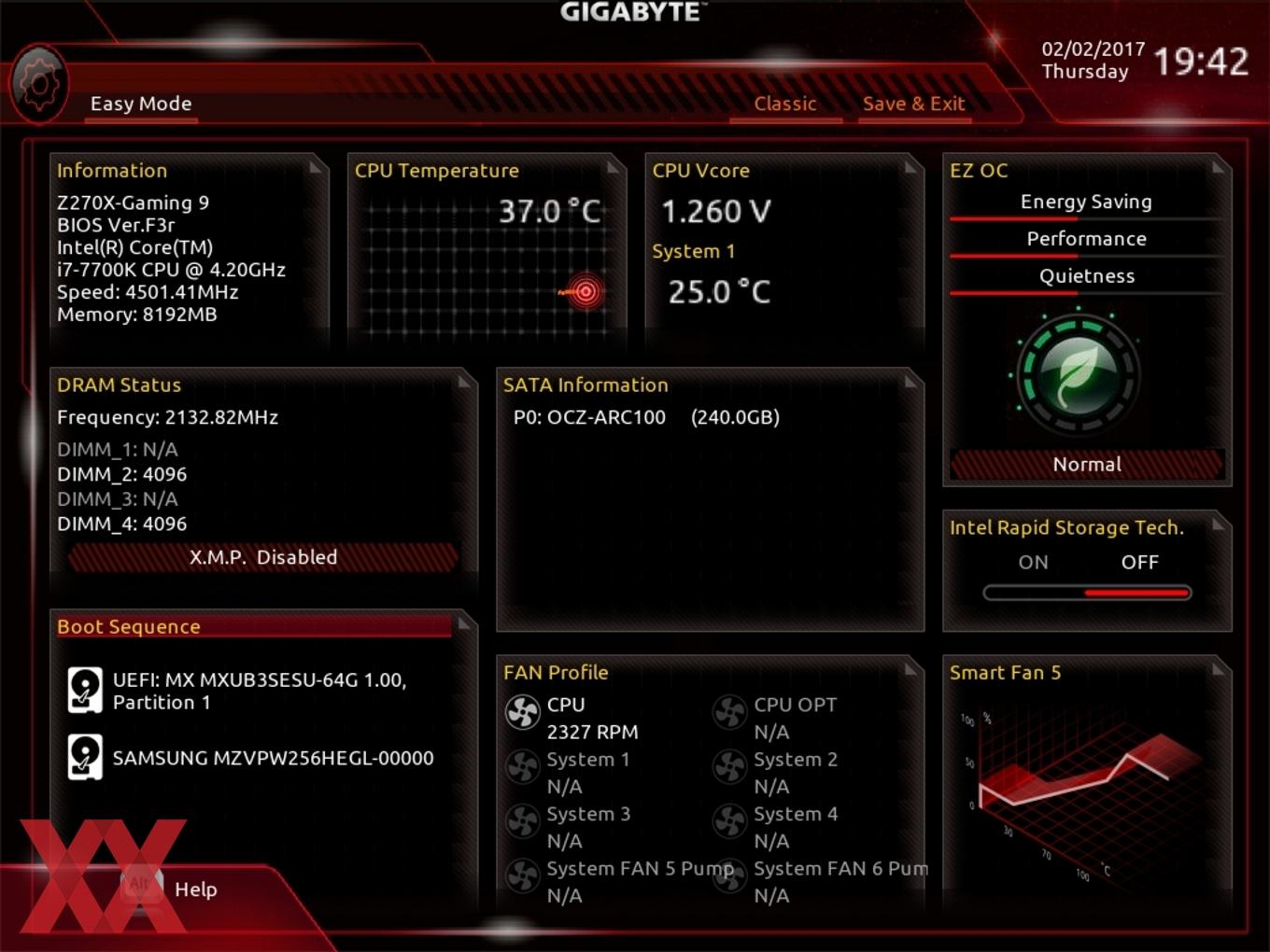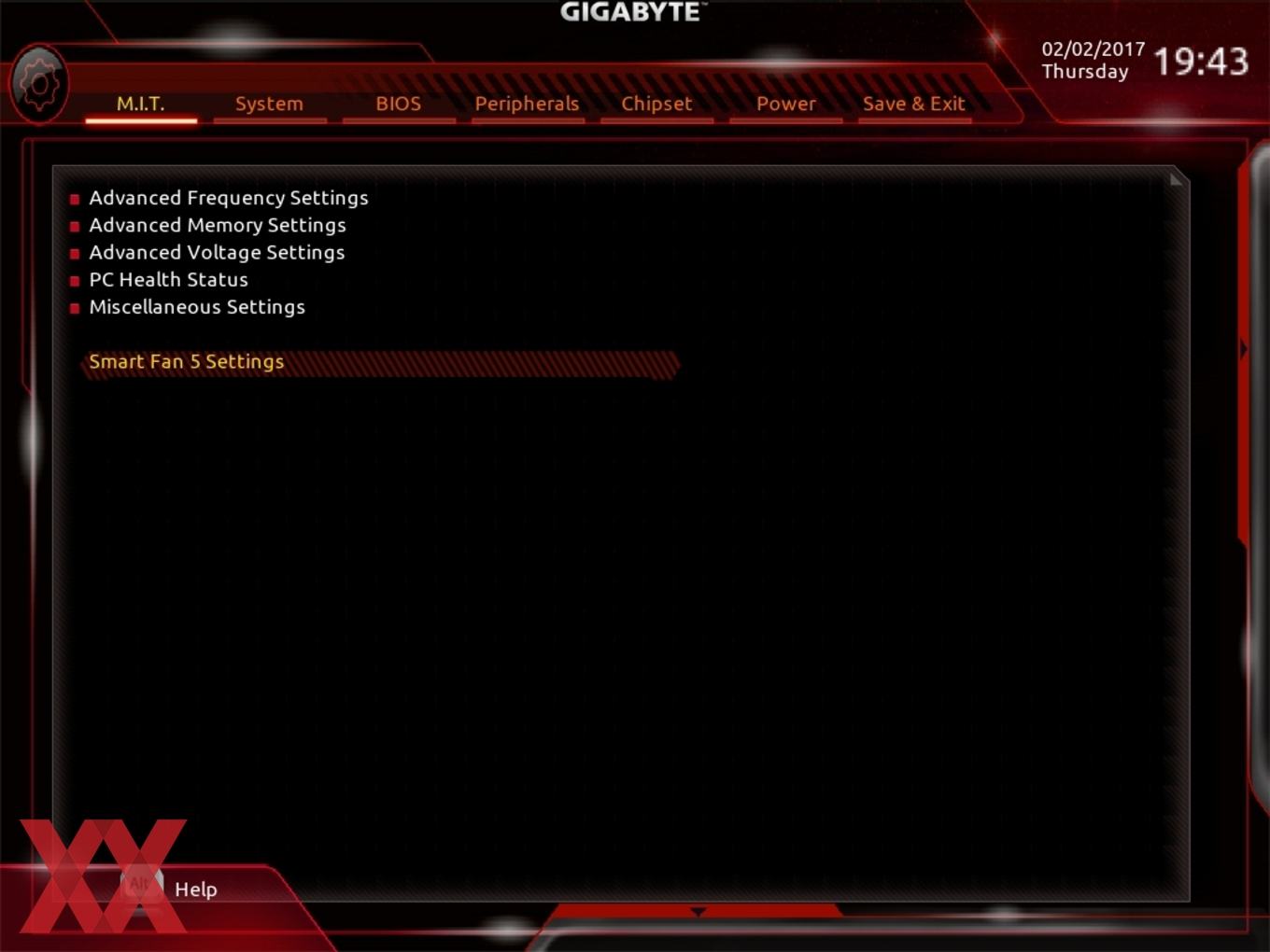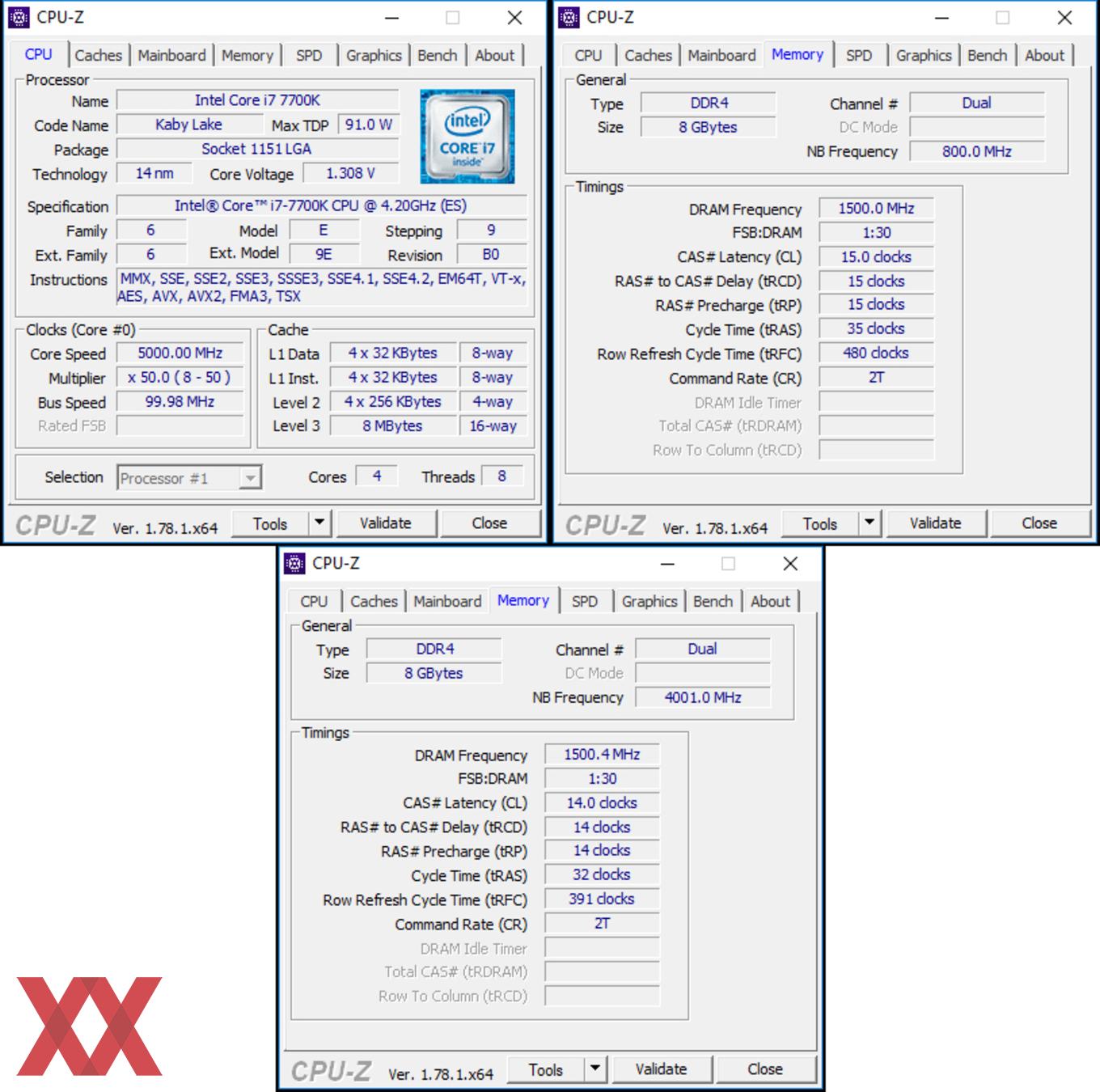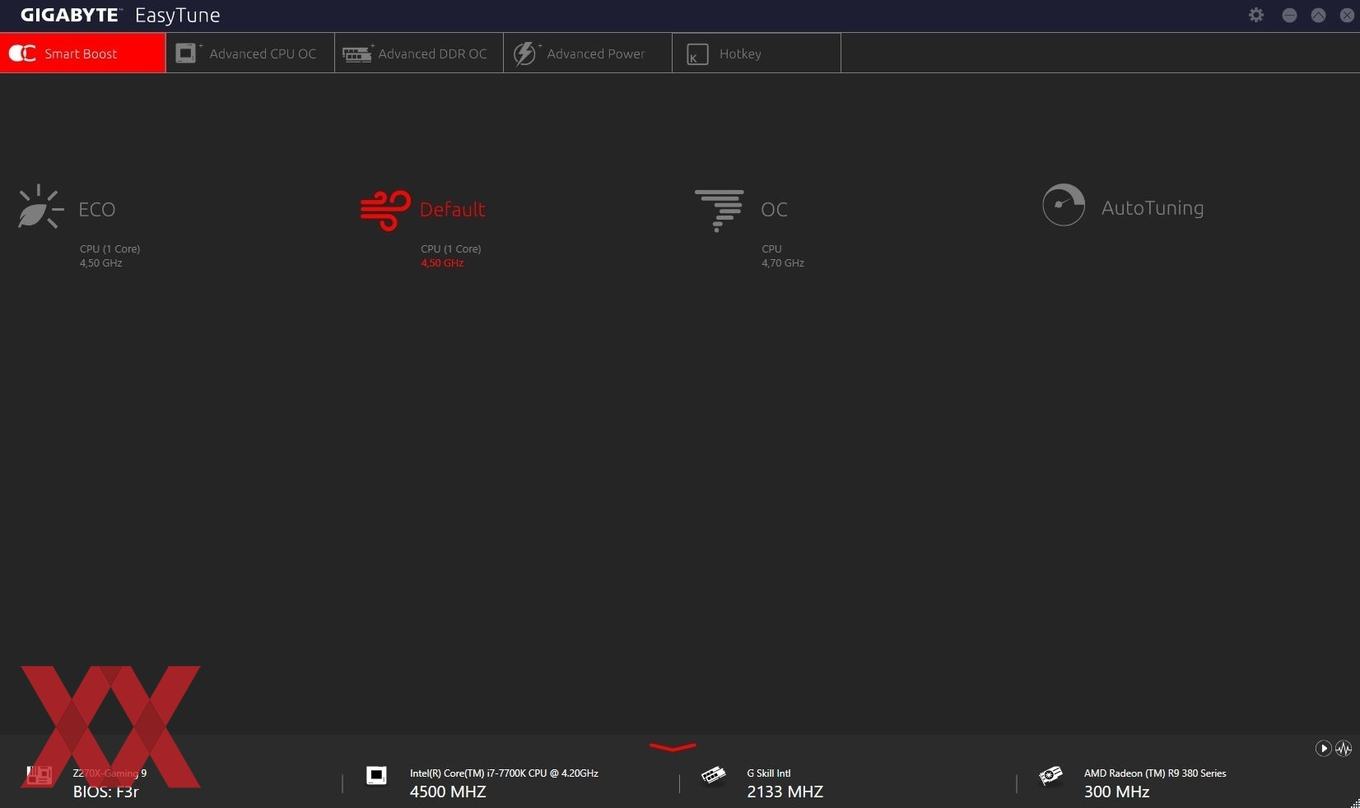BIOS
Werbung
Getestet haben wir das Gigabyte GA-Z270X-Gaming 9 mit der BIOS-Version F3r, die als Beta-Version deklariert ist. Zusammen mit der Version F3n gibt es aktuell jedoch zwei Beta-Versionen, wobei die von uns genutzte Version F3r die neuere ist. Zu den Änderungen führt Gigabyte bei der Version F3n auf, dass die XMP-Kompatibilität mit hohen Taktfrequenzen verbessert wurde. Mit der Version F3r wurde die CPU-Voltage-Einstellung verändert.
Bei der UEFI-Oberfläche geht Gigabyte beim Gaming 9 denselben Weg wie beim Gaming-7-Modell. Demnach wird nun erneut zwischen dem Easy- und dem Advanced-Mode unterschieden. Links oben in der Ecke werden grundlegende Informationen wie das Mainboard-Modell inklusive BIOS-Version, die installierte CPU, dessen derzeitige Taktfrequenz sowie die Arbeitsspeicher-Kapazität angezeigt. Mit der CPU- und System-Temperatur und der CPU-Spannung bekommt der Nutzer einen ersten Einblick auf aktuelle Werte und kann somit beispielsweise feststellen, ob die Kühlung richtig montiert wurde.
Mittels "EZ OC" kann sich der Nutzer für einen Betriebsmodus entscheiden. Neben dem normalen Modus hält sich auch ein Eco- und Performance-Modus bereit. Auch werden Infos zur derzeitigen DIMM-Belegung inklusive Takt zu den SATA-Geräten aufgelistet. Wer möchte, kann auch gleich die Boot-Prioritäten per Drag & Drop festlegen beziehungsweise verändern. Ein Shortcut zur (De-)Aktivierung von Intels Rapid-Storage-Technology wurde ebenfalls implementiert, was auch für die Übersicht der angeschlossenen Lüfter und den dazugehörigen Drehzahlen gilt. Mit der Smart-FAN-Funktion können hingegen manuelle Lüfterkurven angelegt werden.
Von den Reitern und den Funktionen her hat Gigabyte den Advanced-Modus 1:1 von den älteren Modellen übernommen, jedoch auf den neuen Farbanstrich gesetzt. Beim ersten Menüpunkt bekommt der Anwender Zugriff auf die Overclocking-Funktionen, welche im "M.I.T."-Reiter hinterlegt sind. Auf dieser Seite sind noch sechs weitere Unterpunkte vorhanden, hinter denen sich die zahlreichen Overclocking-Features verbergen. Unter "System" werden lediglich einzelne Infos wie das Mainboard-Modell, die aktuell vorliegende BIOS-Version, die Uhrzeit und das Datum angezeigt. Von dort aus lässt sich ebenfalls die Sprache ändern. Im UEFI sind weiterhin zahlreiche Einstellungen zu finden, die den Startvorgang betreffen, die unter einem eigenen Menüpunkt aufgelistet werden. Alle auf dem Mainboard vorhandenen Onboard-Komponenten können unter "Peripherals" individuell konfiguriert werden. Chipsatz-relevante Einstellungen sind dagegen in dem separaten Chipset-Menüpunkt anzutreffen. Ferner können im nächsten Punkt "Power" die entsprechenden Einstellungen gesetzt werden. Last but not least ist der "Save & Exit"-Reiter vorhanden, der selbsterklärend ist.
Es war problemlos möglich, auf angenehme Art und Weise per Maus und Tastatur durch die Menüs zu navigieren. Die Maus-Empfindlichkeit lässt sich zudem verändern. Alle von uns gewählten Einstellungen wurden problemlos in die Tat umgesetzt.
Overclocking
Trotz der unbestreitbaren Gaming-Ausrichtung eignet sich die Platine sehr gut zum Übertakten. Die LGA1151-CPU wird mal eben von 22 Spulen befeuert.
Gigabyte erlaubt beim GA-Z270X-Gaming 9 weiterhin eine Veränderung des BCLK von 80 MHz bis 500 MHz. Die Intervalle betragen auch hier sehr feine 0,01 MHz. In Sachen CPU-Spannung hat der Anwender jede Menge Optionen. So stehen ihm die Modi Override und Offset zur Verfügung. Im Override-Modus lässt sich die Spannung von 0,600 Volt bis 1,800 Volt fixieren. Im Offset-Modus fällt der Spielraum mit -0,300 Volt bis 0,600 Volt in beide Richtungen ebenfalls sehr ansprechend aus. Bis auf eine tiefe Minimum-CPU-Spannung wurden jedoch dieselben Overclocking-Funktionen vom GA-Z270X-Gaming 7 genommen. Alle weiteren Overclocking-Funktionen können der folgenden Tabelle entnommen werden.
| Die Overclocking-Funktionen des Gigabyte GA-Z270X-Gaming 9 in der Übersicht | |
|---|---|
| Base Clock Rate | 80,00 MHz bis 500,00 MHz in 0,01-MHz-Schritten |
| CPU-Spannung | 0,500 V bis 1,800 V in 0,005-V-Schritten (Override-Modus) -0,300 V bis +0,400 V in 0,005-V-Schritten (Offset-Modus) |
| DRAM-Spannung | 1,000 V bis 2,000 V in 0,020-V-Schritten (Fixed-Modus) |
| CPU-SA-Spannung | 0,800 V bis 1,300 V in 0,010-V-Schritten (Fixed-Modus) |
| CPU-IO-Spannung | 0,800 V bis 1,400 V in 0,010-V-Schritten (Fixed-Modus) |
| VCC-PLL-Spannung | - |
| PCH-Core-Spannung | 0,800 V bis 1,300 V in 0,020-V-Schritten (Fixed-Modus) |
| PCIe-Takt | - nicht möglich - |
| Weitere Spannungen | BCLK Adaptive, VAXG, CPU PLL Overvoltage, VCC Substained, VCC PLL OC, CPU Core PLL Overvoltage, DRAM Training Voltage, DDRVPP, DRAM Termination Voltage |
| Speicher-Optionen | |
| Taktraten | CPU-abhängig |
| Command Rate | einstellbar |
| Timings | 62 Parameter |
| XMP | wird unterstützt |
| Weitere Funktionen | |
| Weitere Besonderheiten | UEFI-BIOS |
Anhand der 22 Spulen möchte man annehmen, dass hier besonders gute Overclocking-Ergebnisse erreicht werden können. Und mit einem Takt von 5 GHz des Core i7-7700K ist dies auch keine schlechte Leistung. An Spannung mussten wir im BIOS genau 1,3 Volt anlegen, damit der Takt stabil gehalten werden konnte.
Weiterhin schauen wir uns bei der Kaby-Lake-S-Plattform das RAM-Overclocking-Verhalten an. Zu diesem Zweck verwenden wir zwei DIMMs mit jeweils 4 GB Speicherkapazität des Typs "G.Skill RipJaws4 DDR4-3000". Im ersten Test kontrollieren wir die Funktionalität des XMP und im zweiten ohne Verwendung des XMP-Features.
Mit dem Extreme-Memory-Profil arbeitete die Gigabyte-Platine absolut reibungslos. Auch manuell konnten wir das Mainboard dazu überreden, mit einem effektiven Takt von 3.000 MHz zu arbeiten. In beiden Fällen musste eine VDIMM von 1,35 Volt anliegen.
Gigabyte EasyTune-Utility
Weiterhin geben die Taiwaner ihr Overclocking-Tool "EasyTune" mit auf den Weg, mit diesem bekommt der Anwender die Möglichkeit, das System direkt unter Windows zu übertakten:
Soll eine erweiterte Übertaktung des Prozessors automatisch vorgenommen werden, steht der OC-Modus zur Verfügung. Alternativ lassen sich auch die Modi "ECO" und "AutoTuning" aktivieren. Wer es genauer festlegen möchte, findet hierfür alle wichtigen Funktionen auf der "Advanced CPU OC"-Seite. Dort können der Grundtakt, die CPU-Multiplikatoren sowie die Spannungen individuell angepasst werden. Auf der nächsten Seite steht das RAM-Overclocking auf dem Programm, wo auch alle Timing-Modi einzeln konfiguriert werden können. Schließlich lässt sich mit "Advanced Power" die Stromversorgung an sich beeinflussen, worunter die Phasen und die Hauptspannungen gemeint sind. Generell können die gewählten Einstellungen, sofern gewünscht, nach einem Systemneustart wieder automatisch geladen werden.